Gestion des disques Windows 10 : obtenez une aide complète sur la gestion des disques
Publié: 2021-04-15Si vous recherchez un guide pour la gestion des disques de Windows 10, cet article vous aidera dans tous les aspects qui s'y rapportent. Suivez l'article pour en savoir plus sur la gestion des disques dans Windows 10.
Le disque du système stocke toutes les données, y compris vos fichiers, images, vidéos et autres dossiers cruciaux. Pour garder les fichiers et les dossiers gérés, vous devez garder le disque géré. La plupart d'entre vous ne connaissent peut-être pas la gestion des disques, les logiciels qui peuvent aider à la gestion et d'autres moyens cruciaux qui peuvent faciliter la gestion de vos disques dans Windows 10 . Dans cet article, nous avons partagé tous les détails liés à la gestion des disques. Alors, sans plus tarder, commençons par comprendre ce qu'est la gestion des disques.
Qu'est-ce que la gestion des disques ?
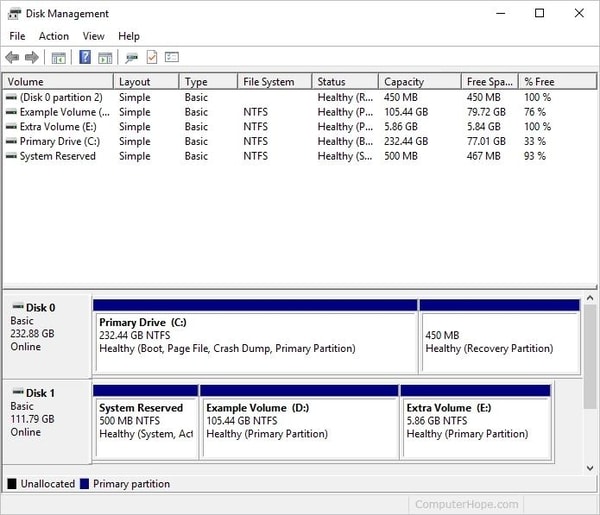
La gestion des disques a été introduite pour la première fois dans Windows XP par Microsoft. Cet utilitaire aide l'utilisateur à connaître en détail la santé et les informations sur le disque. En utilisant la gestion de disque, l'utilisateur peut même créer ou supprimer la partition. De plus, on peut observer la disposition, le système de fichiers, l'espace libre, le type, la capacité et d'autres détails liés au disque.
Si vous ne savez pas comment ouvrir la gestion des disques de Windows 10, lisez le point suivant.
7 meilleures façons d'ouvrir la gestion des disques dans Windows 10
Voici quelques-unes des meilleures et des plus simples façons de vous aider à ouvrir la gestion des disques.
1. Ouvrez la gestion des disques à l'aide du menu d'accès rapide
Il s'agit d'une méthode très simple qui peut être utilisée pour ouvrir la gestion des disques. Suivez les étapes ci-dessous pour l'ouvrir.
- Faites un clic droit sur le bouton de démarrage dans le coin inférieur gauche de l'écran.
- Après avoir cliqué dessus, un menu apparaîtra.
- Dans le menu, cliquez sur l'option Gestion des disques pour l'ouvrir.
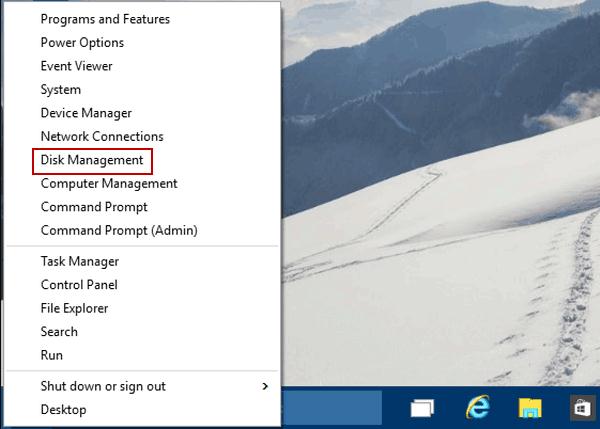
Lire aussi : Meilleur logiciel d'analyse d'espace disque pour Windows
2. Ouvrez la gestion des disques dans Windows 10 à l'aide de Run
La commande run est très utile pour ouvrir chaque programme du système. Voyons comment vous pouvez ouvrir les fenêtres de gestion de disque Windows 10 à l'aide de run.
- Appuyez simultanément sur les touches ' Windows' + 'R ' pour ouvrir la commande d'exécution.
- Dans la fenêtre, tapez ' diskmgmt.msc ' dans la zone de recherche.
- Après l'avoir tapé, cliquez sur l'option 'OK'.
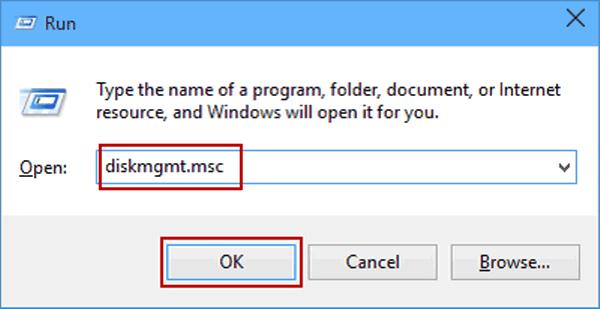
3. Ouvrez la gestion des disques de Windows 10 à l'aide de ce PC
La méthode suivante pour ouvrir la gestion des disques est très simple, mais la plupart d'entre vous n'ont pas essayé cette méthode. Pour connaître les étapes, lisez ci-dessous.
- Sur votre bureau, faites un clic droit sur "Ce PC".
- Un menu apparaîtra avec diverses options.
- Cliquez sur l'option ' Gérer '.
- Une nouvelle fenêtre de gestion de l'ordinateur s'ouvrira.
- Dans la section stockage, sélectionnez l'option ' Gestion des disques '.
4. Ouvrez la gestion des disques à l'aide de la recherche
Une autre méthode très simple et très courante consiste à ouvrir la gestion des disques.
- Cliquez sur le champ de recherche dans la barre des tâches.
- Tapez gestion de disque sur la boîte.
- Une liste de résultats de recherche apparaîtra, choisissez l'option ' Créer et formater des partitions de disque dur '.

Lire la suite : Meilleur logiciel de clonage de disque pour Windows
5. Exécutez la commande dans la zone de recherche pour ouvrir la gestion des disques
Vous avez déjà vérifié la méthode d'ouverture de la gestion des disques à l'aide de la commande run. C'est très similaire à cette méthode. Vérifiez ci-dessous pour savoir comment.
- Dans la zone de recherche, saisissez diskmgmt.msc .
- Dans la liste des options, cliquez sur l'option ' diskmgmt '.
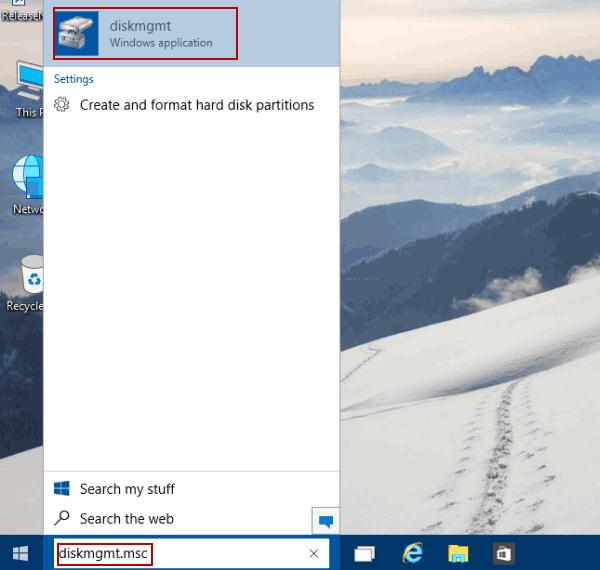
6. Ouvrez la gestion des disques à l'aide de l'invite de commande
Cela peut être une nouvelle méthode pour les utilisateurs qui ne connaissent pas l'invite de commande. Cette méthode inclut également l'utilisation de la commande d'exécution.
- Ouvrez la ' Exécuter la commande ' en appuyant simultanément sur la touche ' Windows ' + ' R '.
- Dans la zone de recherche de la commande d'exécution, entrez ' cmd ' et appuyez sur OK.
- Une nouvelle fenêtre d'invite de commande apparaîtra.
- Dans la fenêtre de commande, entrez ' diskmgmt ' et appuyez sur Entrée.
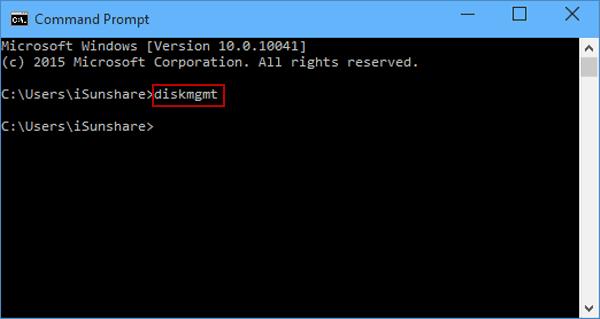
7. Ouvrez la gestion des disques de Windows 10 à l'aide de PowerShell
Cette méthode est très similaire à la méthode d'invite de commande. Vérifiez ci-dessous pour savoir comment ouvrir la gestion des disques à l'aide de PowerShell.
- Recherchez PowerShell dans la zone de recherche.
- Dans la fenêtre PowerShell, tapez ' diskmgmt ' et appuyez sur Entrée.
Ce sont les 7 meilleures méthodes à l'aide desquelles vous pouvez facilement ouvrir la gestion des disques sur votre ordinateur portable ou votre ordinateur. Vous pouvez choisir la méthode selon vos préférences.
Lire la suite : Meilleur logiciel de gestion de partition gratuit pour PC Windows
Comment étendre la partition avec la gestion des disques de Windows 10 ?
Dans votre système, vous devez avoir vu différents noms de disque comme Disque local C, Disque local D et plus encore. Ce sont des partitions de disque ou un espace disque divisé, elles sont créées pour vous aider à stocker différents fichiers à un emplacement différent.
Parfois, vous pouvez avoir l'impression que vous avez besoin de plus de partitions pour stocker et organiser efficacement vos fichiers. Nous avons donc mentionné ici les étapes que vous pouvez utiliser pour diviser ou partitionner votre disque dur à l'aide de la gestion de disque dans Windows 10.
Choisissez n'importe quelle méthode parmi les 7 méthodes répertoriées ci-dessus et ouvrez la gestion des disques. Après cela, suivez les étapes ci-dessous.
- Après avoir ouvert la gestion des disques de Windows 10 , faites un clic droit sur le disque dont vous souhaitez étendre la partition.
- Une nouvelle liste apparaîtra, dans la liste, sélectionnez l'option " Étendre le volume ".
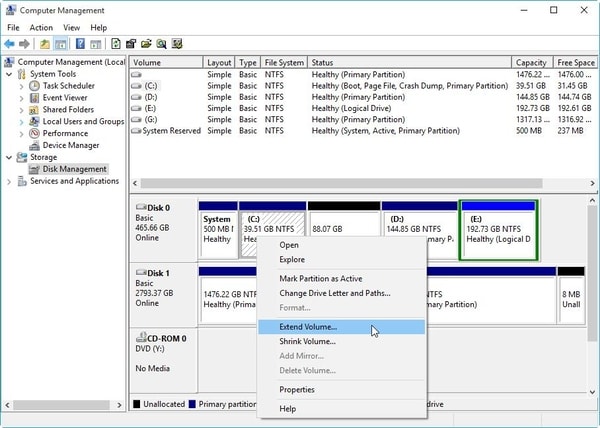
- Maintenant, vous pouvez facilement avancer en étendant la partition du disque. (Parfois, vous pouvez observer que l'option est grisée. Dans ce cas, il y a de l'espace non alloué contigu.)
Comment réduire un volume de base dans Windows 10 avec la gestion des disques ?
Si vous souhaitez réduire l'utilisation d'un seul disque, la réduction d'un disque est la meilleure option que vous pouvez utiliser. En réduisant la taille du disque, vous pouvez facilement restreindre les fichiers à stocker et créer une autre partition de l'espace restant.

Il existe de nombreuses méthodes que vous pouvez utiliser pour réduire le volume du disque, vous pouvez soit utiliser un logiciel, soit vous aider de la gestion de disque dans Windows 10, 8, 7 et les versions antérieures. Nous avons répertorié ci-dessous les étapes qui peuvent être utilisées pour réduire le disque.
- Ouvrez la gestion des disques de Windows 10 à l'aide de l'une des méthodes répertoriées ci-dessus.
- Dans la fenêtre de gestion des disques, sélectionnez le disque que vous souhaitez réduire , puis cliquez dessus avec le bouton droit de la souris.
- Un nouveau menu apparaîtra, de la même manière qu'il apparaissait dans la méthode précédente.
- Cliquez sur l'option " Réduire le volume ", puis suivez les étapes à partir de l'écran.
C'est ainsi que vous pouvez facilement réduire le volume du disque en utilisant la méthode par défaut, à part cela, vous pouvez même choisir d'utiliser un logiciel pour le même. Tout en choisissant le logiciel, vérifiez l'offre car il existe de nombreuses options disponibles qui offrent d'excellentes fonctionnalités à un prix très inférieur.
Lire aussi : Meilleur logiciel d'imagerie de disque gratuit
Comment changer une lettre de lecteur ?
Les lettres de lecteur sont par défaut et communes à tous les PC jusqu'à ce que l'utilisateur change. Le système attribue le nom du lecteur par ordre alphabétique. Vous pouvez facilement modifier le nom à l'aide de la gestion des disques de Windows 10 et le nommer comme vous le souhaitez.
Suivez les étapes ci-dessous pour changer facilement le nom du lecteur à l'aide de la gestion des disques dans Windows 10.
- Ouvrez la gestion des disques et cliquez avec le bouton droit sur le disque que vous souhaitez renommer.
- Un nouveau menu apparaîtra, sélectionnez l'option " Modifier la lettre de lecteur et les chemins " dans le menu.
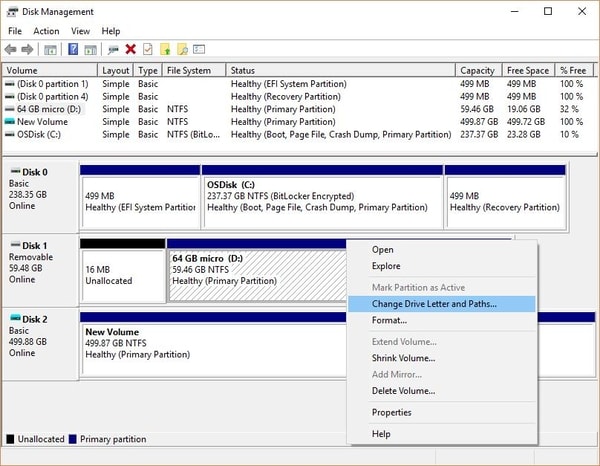
- Maintenant, sélectionnez modifier si vous souhaitez modifier le nom ou sélectionnez ajouter si vous souhaitez ajouter un nom à un nouveau disque.
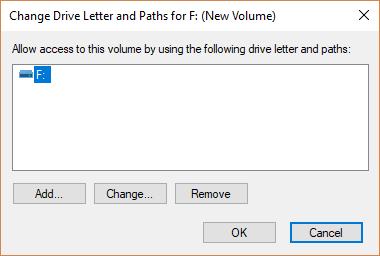
- Après avoir changé le nom, sélectionnez l'option 'OK'.
C'est ainsi que vous pouvez facilement changer le nom du disque et vous débarrasser de ces noms de disque par défaut. Après les étapes ci-dessus, vous pouvez également rencontrer une autre fenêtre indiquant "à propos de la façon dont les programmes qui s'appuient sur la lettre du pilote peuvent ne pas s'exécuter correctement", sélectionnez l'option "Oui".
Maintenant que vous connaissez les méthodes manuelles pour modifier et ajuster les paramètres liés à votre disque. Ensuite, nous avons répertorié les logiciels qui peuvent s'ajuster automatiquement et vous aider dans le processus.
Top 3 des meilleurs logiciels de gestion de partition gratuits pour Windows
La gestion du disque peut être une tâche difficile pour certains utilisateurs, c'est pourquoi de nombreux logiciels peuvent être utilisés pour gérer votre disque. Si vous avez le logiciel, vous pouvez facilement vous asseoir et vous détendre car le logiciel gérera tout ce qui concerne le disque, y compris la partition, la réduction et autres.
Pour en savoir plus sur le logiciel, consultez la liste.
1. Éditeur de partition Niubi
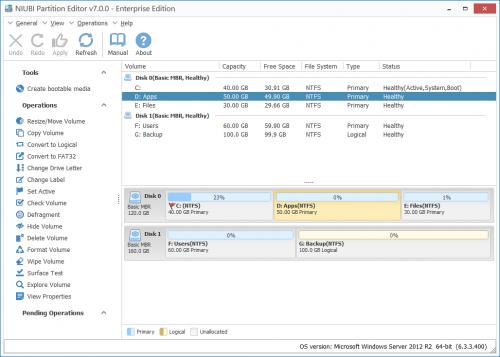
Niubi Partition Editor est un excellent logiciel qui aide à la gestion des disques Windows 10, 8, 7 et versions précédentes. En utilisant ce logiciel, vous pouvez facilement étendre, réduire et gérer la partition du disque, que vous ayez un disque dur externe ou un disque dur interne, ce logiciel peut facilement les gérer.
La meilleure partie du logiciel est qu'il fonctionne très rapidement, contrairement à d'autres logiciels, vous n'avez pas à attendre que le logiciel fonctionne. Outre ces fonctionnalités, le logiciel peut aider à l'optimisation du système, au clonage et à la migration, à la conversion de la partition de disque et à la sécurité des données.
Télécharger
Lire la suite : Meilleur logiciel de défragmentation de disque pour Windows
2. Assistant de partition AOMEI
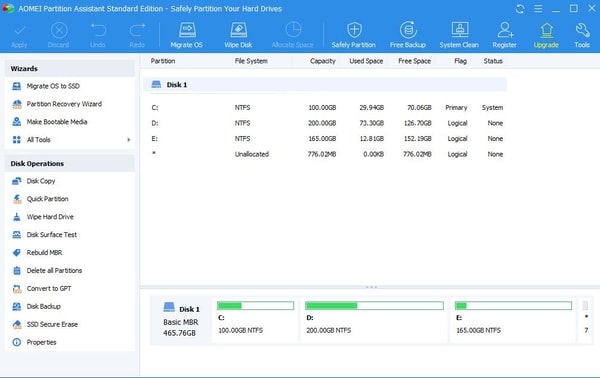
AOMEI Partition Assistant est un logiciel gratuit conçu pour aider à la gestion des disques pour Windows 10/8/7. Si vous souhaitez utiliser ce logiciel pour un usage personnel ou domestique, il s'agit de la meilleure option disponible sur le marché sans frais. Même si vous souhaitez effectuer une mise à niveau avec le logiciel, vous pouvez le faire en payant des frais d'abonnement.
À l'aide du logiciel, vous pouvez facilement redimensionner/déplacer des partitions, fusionner des partitions, cloner un disque, migrer le système d'exploitation vers un SSD, supprimer des partitions de gestion de disque Windows 10, créer des assistants de CD amorçables, etc. Avec la compatibilité avec la plupart des systèmes d'exploitation Windows, c'est un excellent choix à faire.
Télécharger
3. Directeur de disque Acronis
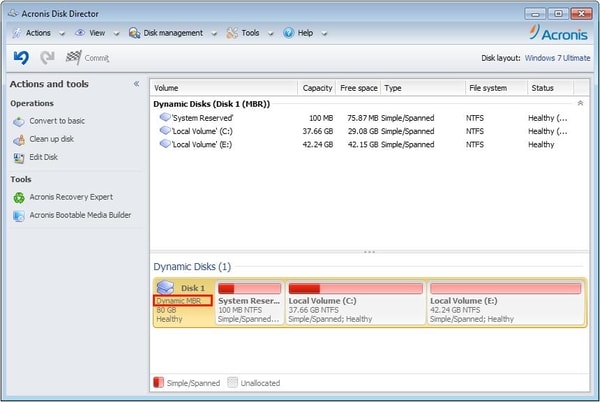
Enfin, le logiciel Acronis Disk Director est un excellent logiciel qui peut gérer facilement votre disque. Vous pouvez exécuter diverses fonctions telles que le clonage de disque, l'édition de disque et la gestion de partition avec ce logiciel. Le logiciel continue de recevoir des mises à jour qui le rendent meilleur.
Dans la dernière mise à jour, le logiciel a obtenu de nouvelles fonctionnalités telles qu'une prise en charge matérielle étendue et prend en charge les disques durs natifs 4K. Le logiciel est compatible avec presque tous les systèmes d'exploitation Windows. De plus, le logiciel peut également aider à la récupération de partition.
Télécharger
Ces trois sont les meilleurs logiciels qui peuvent aider à la gestion des disques dans Windows 10. Vous pouvez choisir le logiciel qui répond à vos besoins.
Dépanner la gestion des disques
Des problèmes et des erreurs peuvent être observés lors de l'utilisation de la gestion des disques de Windows 10. Pour vous aider à résoudre ces problèmes, nous avons répertorié certaines des méthodes de dépannage les meilleures et les plus courantes. Pour en savoir plus à leur sujet, reportez-vous à la liste ci-dessous.
1. Si vous rencontrez un problème avec la connexion du disque externe . Dans ce cas, vous devez le rebrancher, sélectionner l'action, puis réanalyser l'option des disques . Après avoir réanalysé les disques, le problème sera résolu et vous pourrez à nouveau connecter le disque facilement.
2. Si le disque s'affiche hors ligne lorsqu'il est connecté au système. Dans ce cas, vous pouvez simplement cliquer avec le bouton droit sur l'option « i » , puis dans la liste, sélectionner l'option en ligne.
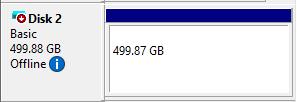
3. En dehors de cela, le problème peut provenir du matériel que vous pouvez simplement corriger en remplaçant le matériel. Qu'il s'agisse du câble ou du port, vous pouvez essayer d'utiliser d'autres options de connexion.
Lisez aussi : 20 meilleurs programmes de mise à jour de pilotes gratuits pour Windows 10, 8, 7 en 2021 [Mise à jour]
Derniers mots : Gestion des disques Windows 10 : obtenez une aide complète sur la gestion des disques
Ci-dessus, nous avons répertorié les étapes et les méthodes que vous pouvez utiliser pour ouvrir la gestion de disque, partitionner sur le disque, réduire l'espace sur le disque et d'autres logiciels pour gérer le disque. En dehors de cela, nous avons également mentionné quelques méthodes de dépannage. Nous espérons que nous vous avons aidé à résoudre les doutes liés à la gestion des disques. Si nous avons laissé quelque chose selon vous. Dites-nous, nous les mettrons à jour.
Foire aux questions (FAQ)
Quel est le meilleur logiciel de gestion de disque ?
Niubi Partition Editor est le meilleur logiciel de gestion de disque qui peut facilement vous aider à créer une partition, à réduire l'espace et à gérer facilement le disque. Pour en savoir plus sur le logiciel, consultez la liste des logiciels mentionnés ci-dessus dans l'article.
Quelle est la fonction de gestion de disque ?
La gestion des disques vous permet d'exécuter diverses fonctions pour les tâches de stockage avancées. Vous pouvez facilement exécuter une fonction qui aide à gérer le disque en termes de stockage et de santé. En dehors de cela, vous pouvez également vérifier d'autres fonctions du disque.
Quel est le raccourci pour la gestion des disques ?
Faites un clic droit sur l'icône Windows dans le coin inférieur gauche de l'écran et sélectionnez Gestion des disques dans le menu qui s'affiche.
Quels sont les différents outils de gestion de disque ?
La liste des différents outils de gestion de disque comprend les éléments suivants :
- Outil de partition
- Outil de rétrécissement
- Renommer le disque
- Étendre la partition de disque
- Gestion de disque Windows 10 supprimer la partition
- Formatage du disque
- Changer le système de fichiers d'un pilote
Comment supprimer ou formater une partition dans Windows 10 ?
Suivez les étapes ci-dessous pour supprimer ou formater une partition dans la gestion des disques de Windows 10 :
- Gestion des disques ouverts
- Faites un clic droit sur le disque que vous souhaitez supprimer
- Dans la liste des options, sélectionnez l'option de suppression de volume
- Une nouvelle fenêtre apparaîtra demandant la permission, cliquez sur l'option 'Oui'.
Qu'est-ce que la partition de récupération de gestion de disque Windows 10 ?
La partition de récupération dans Windows 10 fonctionne au moment de la panne du système. Il aide à récupérer les paramètres d'usine du système d'exploitation.
